
ਅਡੋਬ ਪ੍ਰੀਮੀਅਰ ਪ੍ਰੋ ਵਿੱਚ ਪ੍ਰੋਸੈਸਿੰਗ ਤੋਂ ਬਾਅਦ ਵੀਡੀਓ ਸੇਵ ਕਰਨਾ ਪ੍ਰੋਜੈਕਟ ਦਾ ਅੰਤਮ ਪੜਾਅ ਹੈ. ਇਹ ਇਸ ਗੱਲ ਤੇ ਨਿਰਭਰ ਕਰਦਾ ਹੈ ਕਿ ਅੰਤ ਵਿੱਚ ਵੀਡੀਓ ਕਿੰਨੀ ਹੈ ਅਤੇ ਕਿਹੜੇ ਉਪਕਰਣਾਂ ਨੂੰ ਆਮ ਤੌਰ ਤੇ ਦੁਬਾਰਾ ਤਿਆਰ ਕੀਤਾ ਜਾਏਗਾ. ਕਿਹਾ ਜਾਂਦਾ ਸਾਫਟਵੇਅਰ ਦੀ ਬਿਲਟ-ਇਨ ਕਾਰਜਕੁਸ਼ਲਤਾ ਤੁਹਾਨੂੰ ਪੇਸ਼ਕਾਰੀ ਨੂੰ ਵੱਧ ਤੋਂ ਵੱਧ ਕਰਨ ਦੀ ਆਗਿਆ ਦਿੰਦੀ ਹੈ, ਇਸ ਲਈ ਤੁਹਾਨੂੰ ਸਾਰੇ ਪੈਰਾਮੀਟਰਾਂ ਨੂੰ ਸਮਝਣ ਅਤੇ ਤੁਹਾਡੇ ਕੰਮ ਲਈ ਸੰਪੂਰਨ ਮਾਪਦੰਡ ਬਣਾਉਣ ਲਈ ਵਧੇਰੇ ਵਿਸਥਾਰ ਵਿੱਚ ਪੜ੍ਹਨ ਦੀ ਜ਼ਰੂਰਤ ਹੋਏਗੀ.
ਅਡੋਬ ਪ੍ਰੀਮੀਅਰ ਪ੍ਰੋ ਵਿੱਚ ਵੀਡੀਓ ਰੱਖੋ
ਅੱਜ ਦੀ ਸਮੱਗਰੀ ਦੇ ਹਿੱਸੇ ਵਜੋਂ, ਅਸੀਂ ਹਰ ਮੌਜੂਦਾ ਪ੍ਹੈਰੇ ਬਾਰੇ ਦੱਸਦੇ ਹੋਏ ਵੀਡੀਓ ਪੇਸ਼ਕਾਰੀ ਥੀਮ ਨੂੰ ਪ੍ਰਗਟ ਕਰਨ ਦੀ ਕੋਸ਼ਿਸ਼ ਕਰਾਂਗੇ. ਸਾਰੀ ਜਾਣਕਾਰੀ ਨੂੰ ਕਦਮਾਂ ਵਿੱਚ ਵੰਡਿਆ ਜਾਏਗਾ ਅਤੇ ਅਡੋਬ ਪ੍ਰੀਮੀਅਰ ਪ੍ਰੋ ਦੇ ਨਵੀਨਤਮ ਸੰਸਕਰਣ ਦੀ ਉਦਾਹਰਣ 'ਤੇ ਵਿਚਾਰ ਕੀਤਾ ਜਾਂਦਾ ਹੈ, ਜੋ ਕਿ 2019 ਵਿੱਚ ਆਇਆ ਸੀ. ਪਿਛਲੇ ਬਿਲਡਸ ਵਿੱਚ, ਤੁਸੀਂ ਬਟਨਾਂ ਦੀ ਸਥਿਤੀ ਵਿੱਚ ਗਲਤੀਆਂ ਲੱਭ ਸਕਦੇ ਹੋ ਅਤੇ ਕੁਝ ਫੰਕਸ਼ਨਾਂ ਦੀ ਗੈਰਹਾਜ਼ਰੀ ਜੋ ਕਾਫ਼ੀ ਮਹੱਤਵਪੂਰਨ ਹਨ. ਇਸ ਦੇ ਮੱਦੇਨਜ਼ਰ, ਅਸੀਂ ਤੁਹਾਨੂੰ ਸਲਾਹ ਦਿੰਦੇ ਹਾਂ ਕਿ ਸਤਹੀ ਅਸੈਂਬਲੀ ਦੀ ਵਰਤੋਂ ਕਰਨ ਲਈ.ਕਦਮ 1: ਮੁੱ bast ਲੇ ਮਾਪਦੰਡ ਨਿਰਯਾਤ ਅਤੇ ਸਥਾਪਨਾ ਲਈ ਤਬਦੀਲੀ
ਸ਼ੁਰੂ ਕਰਨ ਲਈ, ਤੁਹਾਨੂੰ ਇੱਕ ਵੱਖਰੀ ਵਿੰਡੋ ਵਿੱਚ ਜਾਣ ਦੀ ਜ਼ਰੂਰਤ ਹੋਏਗੀ ਜੋ ਪੇਸ਼ਕਾਰੀ ਸਥਾਪਤ ਕਰਨ ਲਈ ਜ਼ਿੰਮੇਵਾਰ ਹੈ. ਇਸ ਤੋਂ ਪਹਿਲਾਂ, ਅਸੀਂ ਨਿਸ਼ਚਤ ਰੂਪ ਨਾਲ ਸਿਫਾਰਸ਼ ਕਰਦੇ ਹਾਂ ਕਿ ਪ੍ਰਾਜੈਕਟ ਦਾ ਕੰਮ ਸਫਲਤਾਪੂਰਵਕ ਪੂਰਾ ਹੋ ਗਿਆ ਹੈ. ਜੇ ਤੁਹਾਡੇ ਕੋਈ ਕਾਰਜਾਂ ਦੀ ਵਰਤੋਂ ਕਰਨ ਬਾਰੇ ਕੋਈ ਪ੍ਰਸ਼ਨ ਹਨ, ਤਾਂ ਅਸੀਂ ਹੇਠਾਂ ਦਿੱਤੇ ਸੰਦਰਭ ਤੇ ਜਾਣ ਵੇਲੇ ਆਪਣੇ ਆਪ ਨੂੰ ਇਸ ਵਿਸ਼ੇ 'ਤੇ ਦੂਜੀ ਸਮੱਗਰੀ ਨਾਲ ਜਾਣੂ ਕਰਨ ਦਾ ਪ੍ਰਸਾਰ ਕਰਦੇ ਹਾਂ, ਅਤੇ ਅਸੀਂ ਸਿੱਧੇ ਤੌਰ ਤੇ ਪਹਿਲੇ ਸਟੋਰੇਜ ਪਗ ਤੇ ਅੱਗੇ ਵਧਦੇ ਹਾਂ.
ਹੋਰ ਪੜ੍ਹੋ: ਅਡੋਬ ਪ੍ਰੀਮੀਅਰ ਪ੍ਰੋ ਦੀ ਵਰਤੋਂ ਕਿਵੇਂ ਕਰੀਏ
- ਫਾਈਲ ਮੀਨੂੰ ਦੁਆਰਾ, ਨਿਰਯਾਤ ਆਈਟਮ ਤੇ ਜਾਓ.
- ਮੀਨੂ ਡਿਪਾਰਟਮੈਂਟ ਵਿਚ, "ਮੈਡੀਡੌਨਟੇਟ" ਚੁਣੋ.
- ਪਹਿਲਾਂ, ਅਸਲ ਚਿੱਤਰ ਦੀ ਉਚਿਤ ਸਕੇਲਿੰਗ ਨੂੰ ਨਿਰਧਾਰਤ ਕਰਨਾ ਬਿਹਤਰ ਹੈ. ਹੇਠਾਂ ਤੁਸੀਂ ਇਕ ਮਿਆਰੀ ਸਮਾਂ-ਰੇਖਾ ਵੇਖਦੇ ਹੋ. ਇਸ ਦੇ ਜ਼ਰੀਏ, ਤੁਸੀਂ ਵੀਡੀਓ ਨੂੰ ਪੂਰੀ ਤਰ੍ਹਾਂ ਦੇਖ ਸਕਦੇ ਹੋ ਜਾਂ ਦੁਹਰਾਓ 'ਤੇ ਇਕ ਨਿਸ਼ਚਤ ਰੂਪ ਵਿਚ ਸ਼ਾਮਲ ਕਰ ਸਕਦੇ ਹੋ.
- ਉਸੇ ਸੈਟਿੰਗਾਂ ਪੇਸ਼ ਕਰਨ ਦੀ ਜ਼ਰੂਰਤ ਦੇ ਮਾਮਲੇ ਵਿੱਚ, ਜਿਸਦੀ ਇੱਕ ਸਰੋਤ ਫਾਈਲ ਹੈ
- ਅੱਗੇ, ਅੰਤਮ ਵੀਡੀਓ ਫਾਰਮੈਟ ਕੰਟੇਨਰਾਂ ਦੀ ਇੱਕ ਵਿਸ਼ਾਲ ਸੂਚੀ ਵਿੱਚੋਂ ਚੁਣਿਆ ਗਿਆ ਹੈ. ਅਸੀਂ ਸਾਰੇ ਵਿਕਲਪਾਂ ਤੇ ਨਹੀਂ ਰੁਕਾਂਗੇ, ਕਿਉਂਕਿ ਹਰੇਕ ਉਪਭੋਗਤਾ ਆਪਣੇ ਟੀਚਿਆਂ ਦੇ ਤਹਿਤ is ੁਕਵਾਂ ਚੁਣਦਾ ਹੈ.
- ਫਰੇਮ ਬਾਰੰਬਾਰਤਾ ਅਤੇ ਵਿਸ਼ੇਸ਼ ਕੋਡਸ ਲਈ ਜ਼ਿੰਮੇਵਾਰ ਕਈ ਸੈਟਿੰਗ ਦੇ ਨਮੂਨੇ ਹਨ. ਜੇ ਜਰੂਰੀ ਹੋਵੇ ਤਾਂ ਉਹਨਾਂ ਦੀ ਵਰਤੋਂ ਕਰੋ.
- ਪਹਿਲੇ ਪੜਾਅ ਦੇ ਅੰਤ ਤੇ, ਇਹ ਸਿਰਫ "ਨਿਰਯਾਤ ਵੀਡੀਓ" ਅਤੇ "ਐਕਸਪੋਰਟ ਆਡੀਓ" ਚੈਕਬਾਕਸ ਨੂੰ ਮਾਰਕ ਕਰਨਾ ਬਾਕੀ ਹੈ ਤਾਂ ਕਿ ਇਹ ਸਭ ਬਚਾਇਆ ਗਿਆ ਹੈ. ਹੇਠਾਂ ਤੁਸੀਂ ਪ੍ਰੋਜੈਕਟ ਦੀ ਮੁੱਖ ਰਿਪੋਰਟ ਦੀ ਨਿਗਰਾਨੀ ਕਰ ਸਕਦੇ ਹੋ.
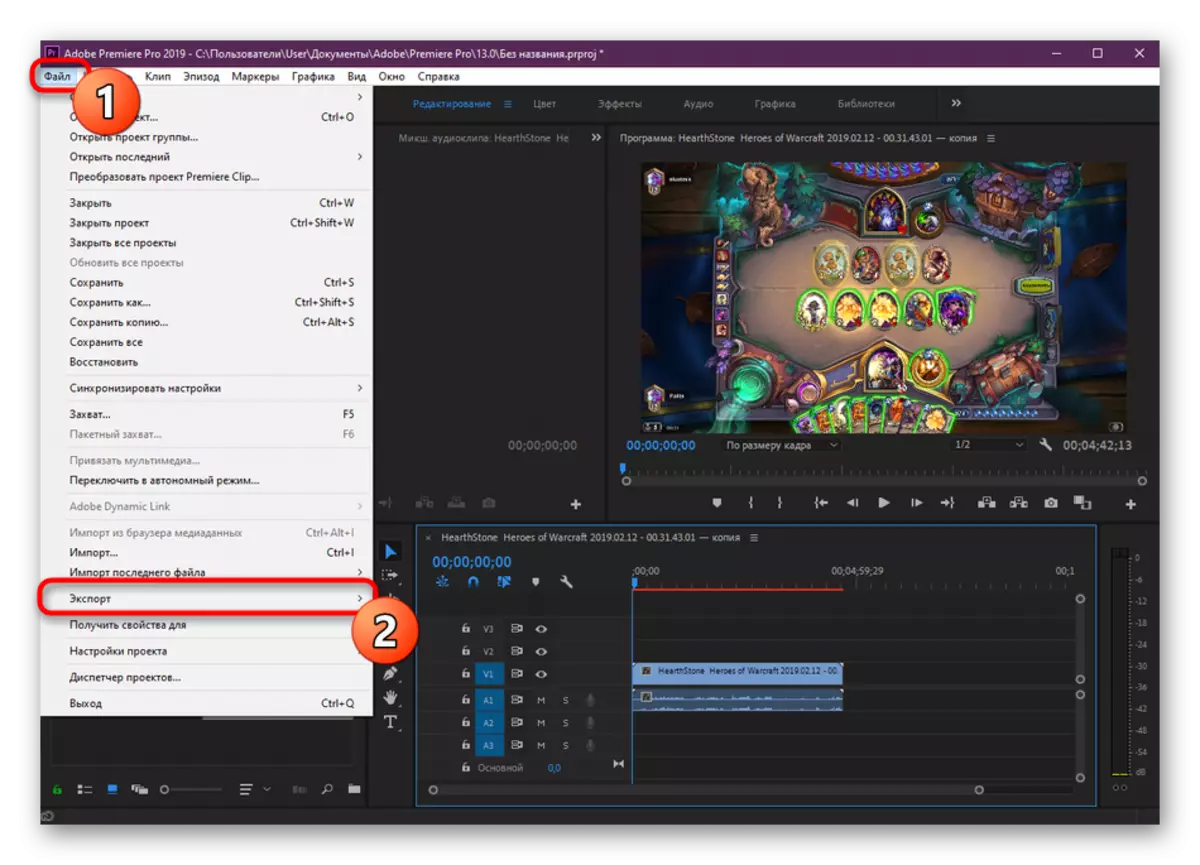
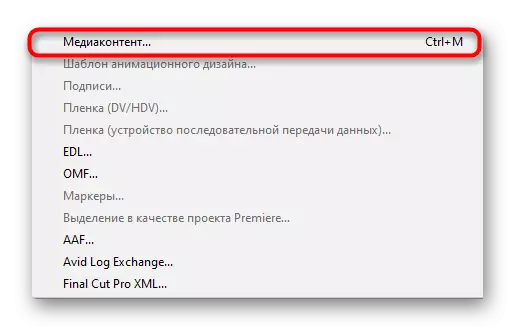
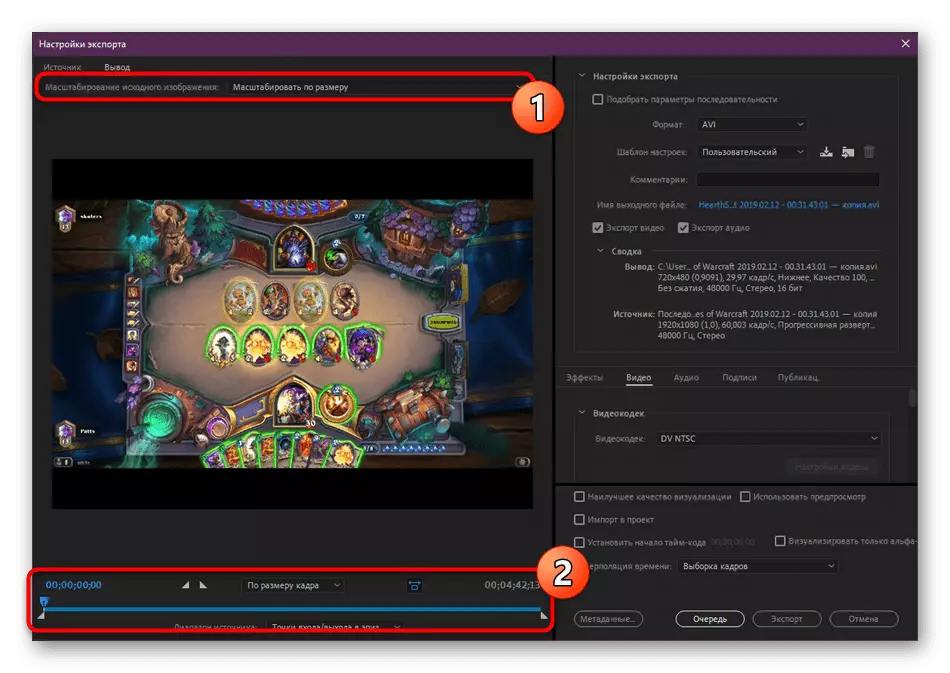
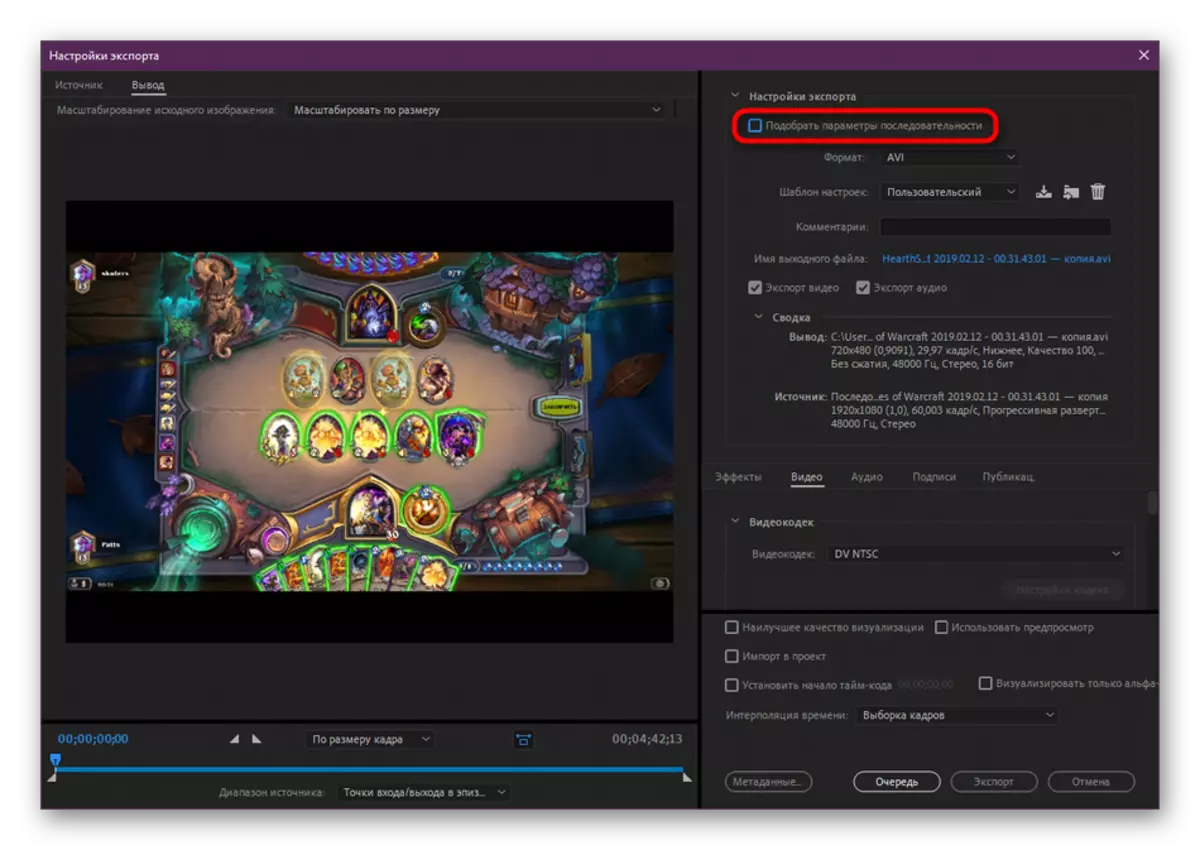
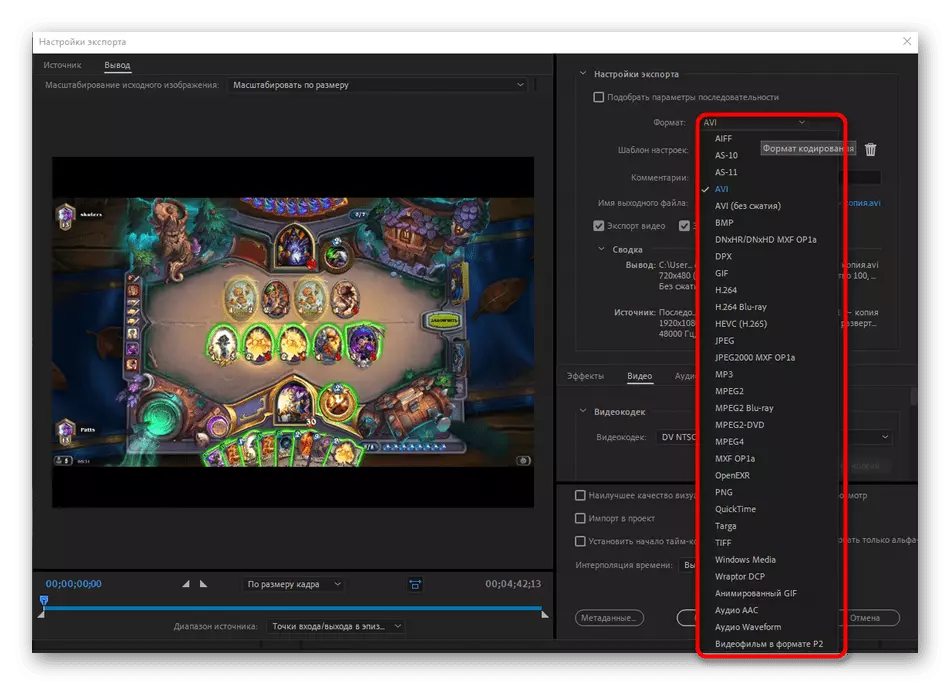
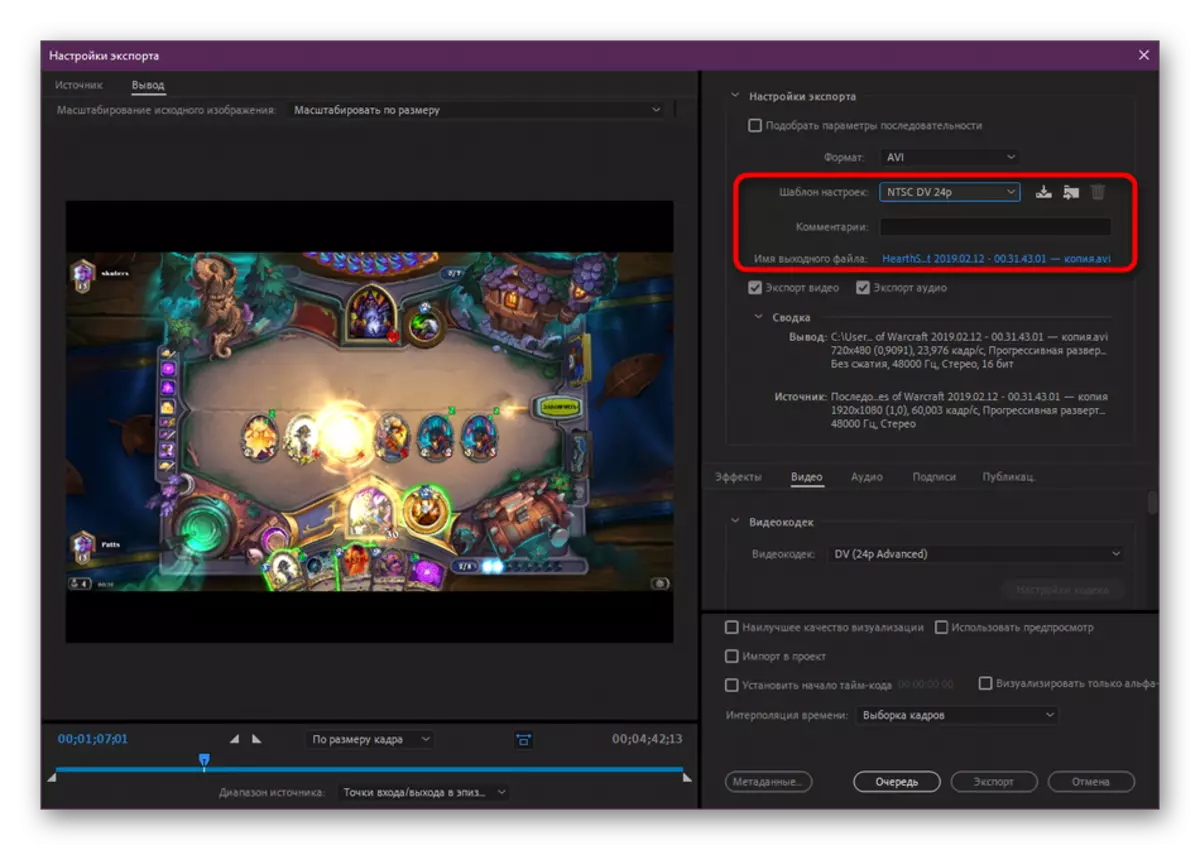
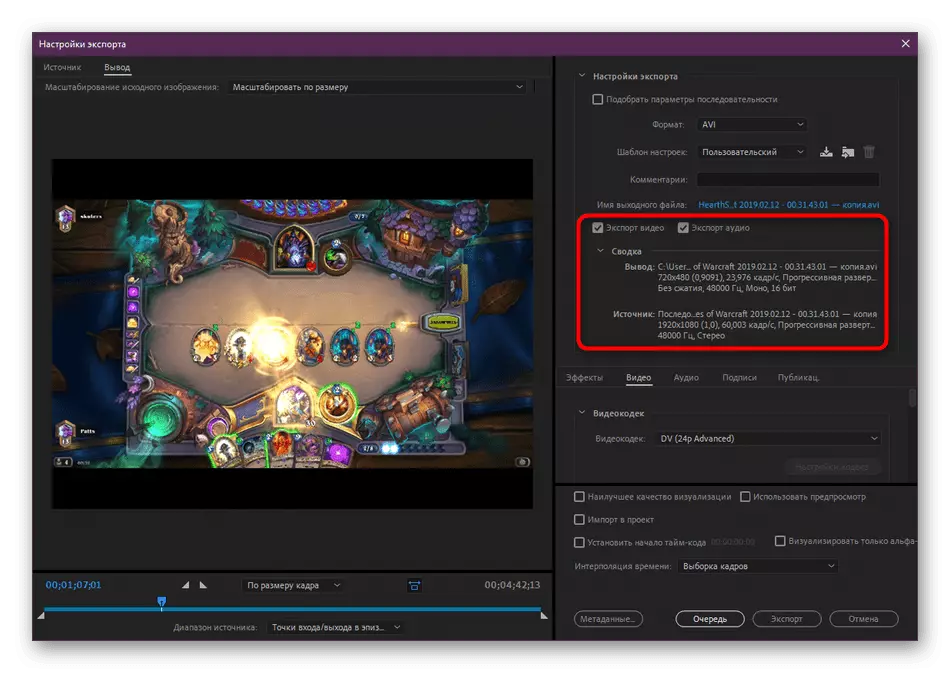
ਇੱਕ ਵੀਡੀਓ ਨੂੰ ਸੁਰੱਖਿਅਤ ਕਰਨ ਵੇਲੇ ਮੁ stary ਲੀ ਰੈਡਰਿੰਗ ਸੈਟਿੰਗਾਂ, ਇੱਕ ਵੱਡੀ ਭੂਮਿਕਾ ਅਦਾ ਕਰੋ, ਪਰ ਇਹ ਅਜੇ ਵੀ ਉਹ ਨਹੀਂ ਜੋ ਉਪਭੋਗਤਾ ਨੂੰ ਬਣਾਉਣ ਲਈ ਲੋੜੀਂਦਾ ਹੋਵੇਗਾ. ਅਤਿਰਿਕਤ ਮਾਪਦੰਡ ਵੀ ਬਹੁਤ ਮਹੱਤਵਪੂਰਣ ਭੂਮਿਕਾ ਅਦਾ ਕਰਦੇ ਹਨ, ਉਨ੍ਹਾਂ ਵਿਚ ਵਿਚਾਰ-ਵਟਾਂਦਰੇ ਕੀਤੇ ਜਾਣਗੇ.
ਕਦਮ 2: ਪ੍ਰਭਾਵ ਸੈਟਅਪ
ਕਈ ਵਾਰ ਪੇਸ਼ਕਾਰੀ ਦੇ ਦੌਰਾਨ, ਤੁਹਾਡੇ ਵੀਡੀਓ ਤੇ ਇੱਕ ਤਸਵੀਰ, ਟਾਈਮਰ ਜਾਂ ਹੋਰ ਪ੍ਰਭਾਵ ਲਗਾਉਣ ਦੀ ਜ਼ਰੂਰਤ ਨਹੀਂ ਹੈ. ਇਸ ਸਥਿਤੀ ਵਿੱਚ, ਤੁਹਾਨੂੰ "ਪ੍ਰਭਾਵਾਂ" ਟੈਬ ਦਾ ਹਵਾਲਾ ਦੇਣ ਦੀ ਜ਼ਰੂਰਤ ਹੋਏਗੀ ਜਿੱਥੇ ਸਭ ਕੁਝ ਲਚਕੀਲਾ ਕੌਂਫਿਗਰ ਕੀਤਾ ਜਾਂਦਾ ਹੈ.
- ਪਹਿਲਾਂ ਇਸ ਨੂੰ ਵਾਧੂ ਰੰਗ ਸੁਧਾਰ ਪ੍ਰਭਾਵ ਨੂੰ ਸ਼ਾਮਲ ਕਰਨ ਦੀ ਤਜਵੀਜ਼ ਕੀਤਾ ਜਾਂਦਾ ਹੈ ਜੋ ਕਿ ਇਸ ਪ੍ਰਬੰਧ ਲਈ ਖਾਸ ਤੌਰ ਤੇ ਤਿਆਰ ਕੀਤੇ ਗਏ ਹਨ. ਉਹਨਾਂ ਨੂੰ ਸਰਗਰਮ ਕਰਕੇ, ਤੁਸੀਂ ਨਤੀਜੇ ਨੂੰ ਤੁਰੰਤ ਝਲਕ ਝਲਕ ਵਿੱਚ ਵੇਖ ਸਕਦੇ ਹੋ.
- ਅੱਗੇ ਵਿੱਚ "ਇੱਕ ਚਿੱਤਰ ਲਿਖਣ ਭਾਗ" ਤੇ ਆਇਆ ਹੈ. ਇਹ ਤੁਹਾਨੂੰ ਰੋਲਰ ਦੇ ਸਿਖਰ 'ਤੇ ਕਿਸੇ ਵੀ ਤਸਵੀਰ ਨੂੰ ਜੋੜਨ ਦੀ ਆਗਿਆ ਦਿੰਦਾ ਹੈ ਅਤੇ ਇਸ ਨੂੰ ਕਿਸੇ ਖਾਸ ਸਥਿਤੀ' ਤੇ ਪ੍ਰਬੰਧ ਕਰਨ ਦੇਵੇਗਾ. ਇਹ ਮਿਲਾਉਣ ਅਤੇ ਅਕਾਰ ਦੇ ਸਾਧਨਾਂ ਸ਼ਾਮਲ ਕਰਨ ਵਿੱਚ ਸਹਾਇਤਾ ਕਰੇਗਾ.
- ਲਗਭਗ ਉਹੀ ਉਹੀ ਨਾਮ ਦੇ ਨਾਮ ਤੇ ਲਾਗੂ ਹੁੰਦਾ ਹੈ. ਇੱਥੇ ਕਈ ਖੇਤਰਾਂ ਵਿੱਚ ਬਣਾਇਆ ਗਿਆ ਹੈ, ਤੁਹਾਨੂੰ ਬਿਲਕੁਲ ਵੀ ਟੈਕਸਟ ਲਿਖਣ ਦੀ ਆਗਿਆ ਦਿਓ, ਅਤੇ ਫਿਰ ਇਸ ਨੂੰ ਫਰੇਮ ਵਿੱਚ ਪਾਓ. ਇਸ ਸ਼ਿਲਾਲੇਖ ਰੋਲਰ ਦੇ ਸਾਰੇ ਸਮੇਂ ਵਿੱਚ ਪ੍ਰਦਰਸ਼ਿਤ ਹੋਣਗੇ.
- ਟਾਈਮ-ਕੋਡ ਓਵਰਲੇਅ ਇੱਕ ਸਤਰ ਸ਼ਾਮਲ ਕਰੇਗਾ ਜੋ ਸ਼ੁਰੂਆਤ ਦੇ ਪਲ ਤੋਂ ਕੁੱਲ ਵਿਡੀਓਪਜ਼ ਨੂੰ ਦਰਸਾਏਗਾ. ਇੱਥੇ ਇੱਕ ਮਹੱਤਵਪੂਰਣ ਪੈਰਾਮੀਟਰ ਧੁੰਦਲਾ ਅਤੇ ਸਮੇਂ ਦੇ ਸਰੋਤ ਦੀ ਸਥਾਪਨਾ ਹੈ ਜੋ ਵੱਖਰੇ ਤੌਰ ਤੇ ਕੌਂਫਿਗਰ ਕੀਤੀ ਗਈ ਹੈ.
- ਜਦੋਂ ਤੁਸੀਂ ਇਸ ਨੂੰ ਤੇਜ਼ ਕਰਨਾ ਚਾਹੁੰਦੇ ਹੋ ਤਾਂ ਰੋਲਰ ਦੀ ਮਿਆਦ ਨੂੰ ਅਨੁਕੂਲ ਬਣਾਓ ਜੇ ਤੁਸੀਂ ਇਸ ਨੂੰ ਤੇਜ਼ ਕਰਨਾ ਚਾਹੁੰਦੇ ਹੋ, ਤਾਂ ਹੌਲੀ ਜਾਂ ਸਕਰੀਨਸੇਵਰ ਹਟਾਓ.
- ਪ੍ਰਭਾਵਾਂ ਦੀ ਸੂਚੀ ਵਿੱਚ ਬਾਅਦ ਵਿੱਚ ਵੀਡੀਓ ਮਿਸ਼ਰਿਆਂ ਅਤੇ ਵਾਲੀਅਮ ਦੇ ਸਧਾਰਣਕਰਨ ਵਿੱਚ ਫੈਲਦੇ ਹਨ. ਪਹਿਲਾ ਪੈਰਾਮੀਟਰ ਤੁਹਾਨੂੰ ਲੈਵਲ ਅਤੇ ਸੈੱਟ ਸੰਕੁਚਨ ਨੂੰ ਘਟਾਉਣ ਦੀ ਆਗਿਆ ਦਿੰਦਾ ਹੈ, ਦੂਜਾ ਅਨੁਕੂਲਤਾ, ਵਾਲੀਅਮ ਅਤੇ ਪਲੇਬੈਕ ਦੇ ਮਿਆਰਾਂ ਨੂੰ ਬਦਲਦਾ ਹੈ.
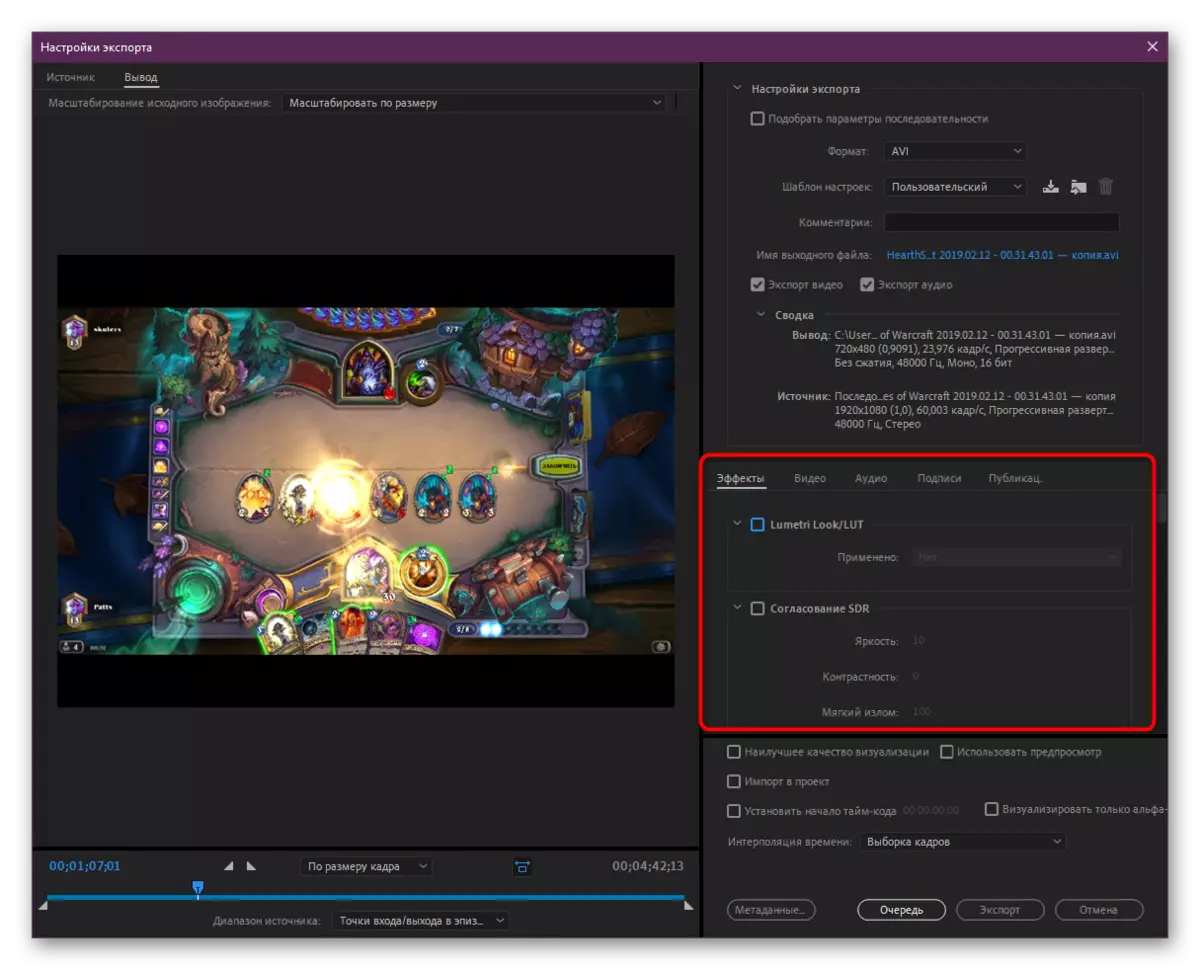
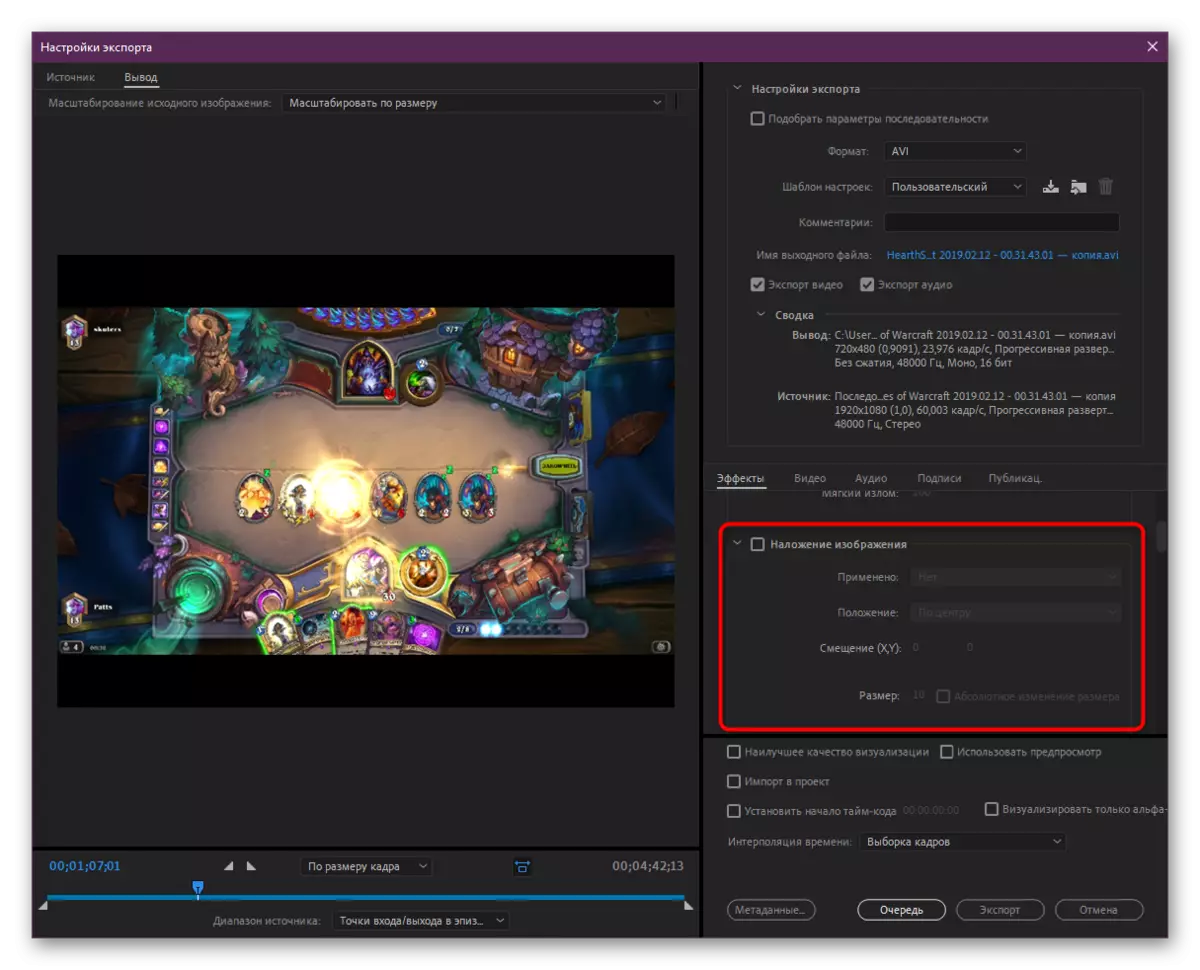
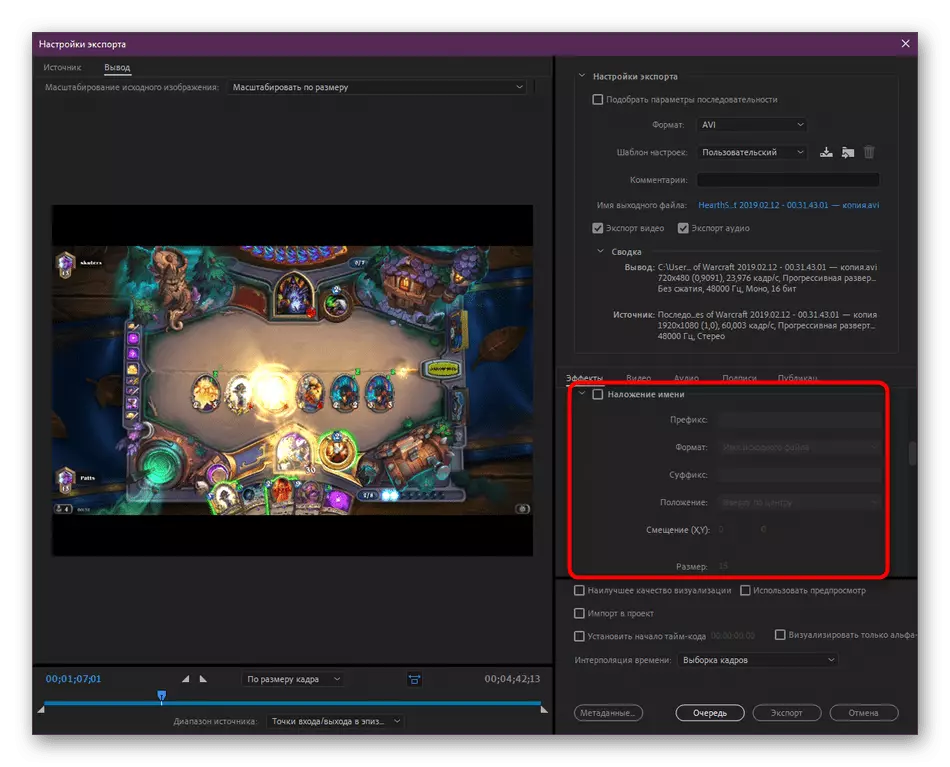
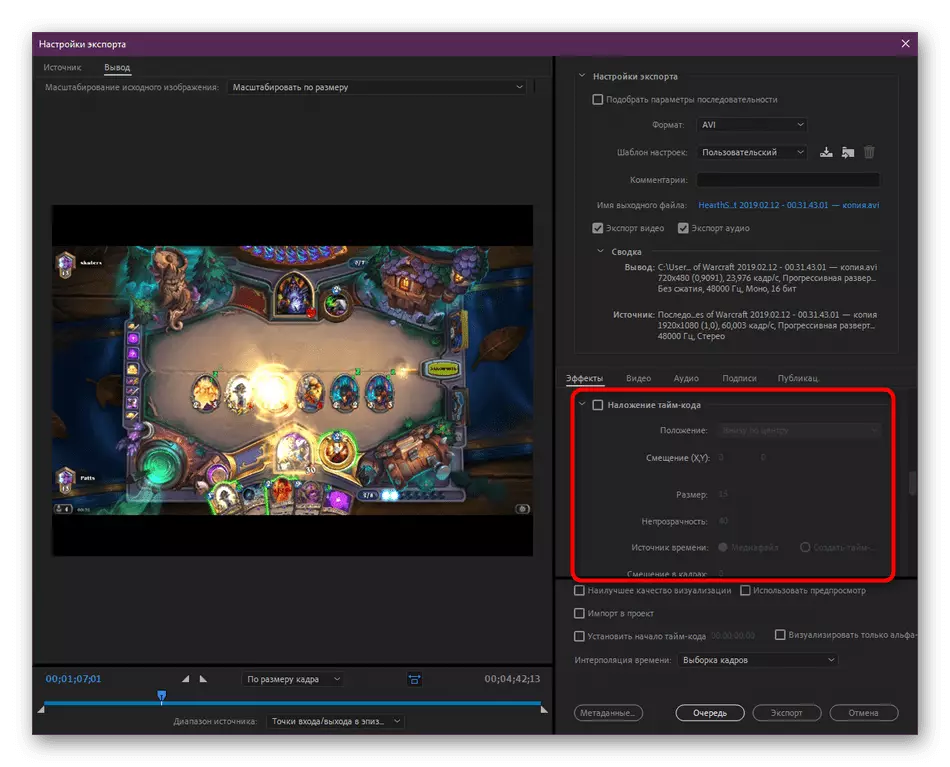
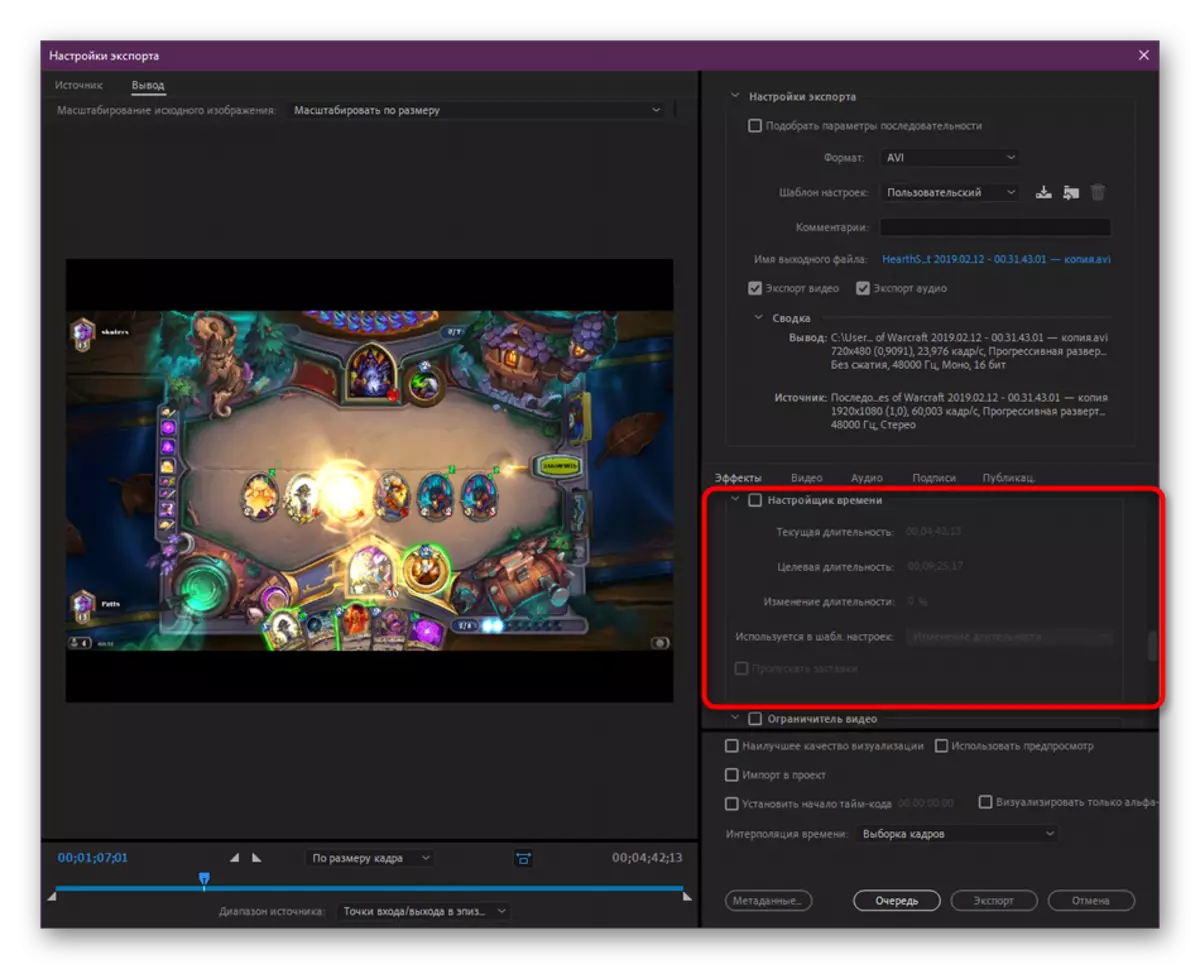
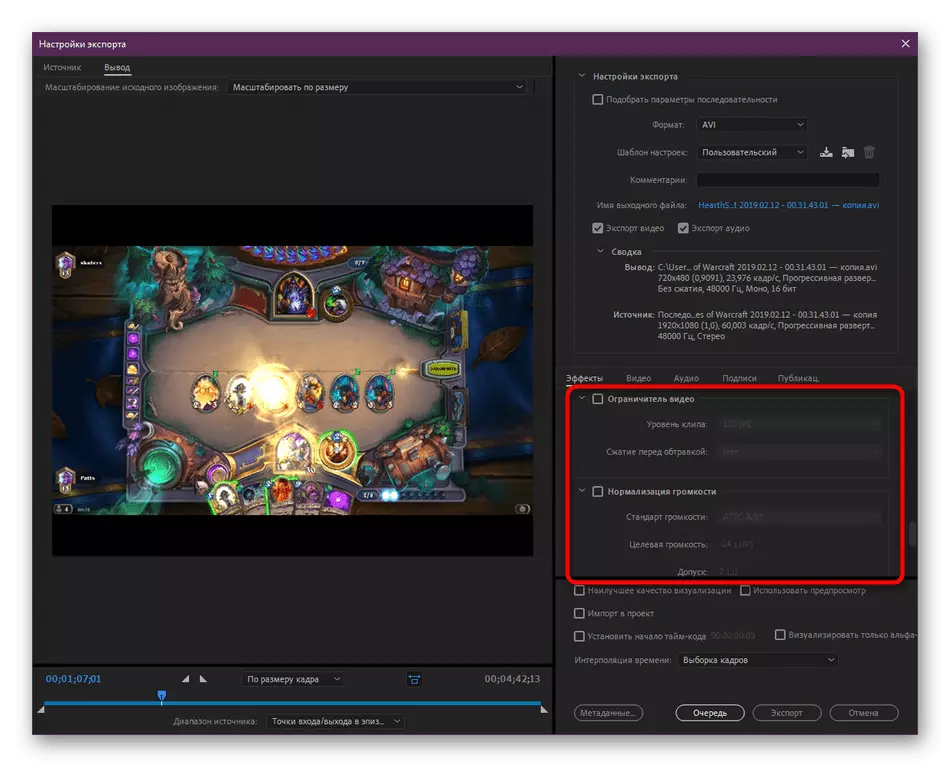
ਇਸ ਤੱਥ ਦੇ ਬਾਵਜੂਦ ਕਿ ਪੇਸ਼ਕਾਰੀ ਵਿੰਡੋ ਵਿੱਚ ਬਹੁਤ ਸਾਰੇ ਵਿਭਿੰਨ ਪ੍ਰਭਾਵਾਂ ਦੇ ਨਾਲ ਵਰਤੋਂ ਲਈ ਉਪਲਬਧ ਹੈ, ਉਨ੍ਹਾਂ ਵਿੱਚੋਂ ਬਹੁਤ ਸਾਰੇ ਅਜੇ ਵੀ ਸੰਪਾਦਕ ਵਿੱਚ ਸੰਪਾਦਿਤ ਕੀਤੇ ਗਏ ਹਨ, ਇਸ ਲਈ ਬਚਾਉਣ ਤੋਂ ਪਹਿਲਾਂ ਇਹ ਕਰਨਾ ਨਾ ਭੁੱਲੋ.
ਕਦਮ 3: ਵੀਡੀਓ ਸੈਟਅਪ
ਹੁਣ ਆਓ ਆਪ ਤੇ ਚੱਲੀਏ ਤੇ ਚਲੇ ਗਏ ਜਿਥੇ ਪ੍ਰੋਜੈਕਟ ਪ੍ਰਤੀਬਿੰਬ ਖੁਦ ਕੌਂਫਿਗਰ ਕੀਤਾ ਗਿਆ ਹੈ. ਇੱਥੇ ਮੌਜੂਦ ਮਾਪਦੰਡ ਇੱਥੇ ਕਿਸ ਕਿਸਮ ਦੇ ਕਨਸਰਵੇਅਰ ਅਤੇ ਟੈਂਪਲੇਟ ਨੂੰ ਸਮੁੱਚੀ ਸੰਰਚਨਾ ਦੇ ਦੌਰਾਨ ਪਹਿਲੇ ਪੜਾਅ ਵਿੱਚ ਚੁਣਿਆ ਗਿਆ ਸੀ. ਐਵੀ ਮੀਡੀਆ ਪ੍ਰੋਸੈਸਰ ਦੀ ਵਰਤੋਂ ਕਰਦੇ ਸਮੇਂ ਅਸੀਂ ਇੱਕ ਉਦਾਹਰਣ ਤੇ ਵਿਚਾਰ ਕਰਾਂਗੇ.
- "ਵੀਡੀਓ" ਟੈਬ ਵਿੱਚ ਜਾਓ. ਇੱਥੇ, ਸਭ ਤੋਂ ਪਹਿਲਾਂ, ਵੀਡੀਓ ਕੋਡੇਕ ਚੁਣਿਆ ਗਿਆ ਹੈ. ਜੇ ਤੁਸੀਂ ਪਹਿਲੀ ਤਰ੍ਹਾਂ ਵੀ ਅਜਿਹੀ ਪਸੰਦ ਦਾ ਸਾਹਮਣਾ ਕਰਦੇ ਹੋ, ਤਾਂ ਡਿਫੌਲਟ ਵੈਲਯੂ ਨੂੰ ਛੱਡਣਾ ਬਿਹਤਰ ਹੁੰਦਾ ਹੈ.
- ਅੱਗੇ ਦੀਆਂ ਮੁ Stings ਲੀਆਂ ਸੈਟਿੰਗਾਂ ਹਨ, ਜਿਹੜੀਆਂ ਮੰਜ਼ਿਲ ਫਾਈਲ ਦੇ ਰੈਂਡਰ ਸਮੇਂ ਅਤੇ ਅਕਾਰ 'ਤੇ ਖਰਚ ਕੀਤੀਆਂ ਤਸਵੀਰ ਦੀ ਗੁਣਵੱਤਾ' ਤੇ ਨਿਰਭਰ ਕਰਦੀਆਂ ਹਨ. ਕੁਆਲਟੀ ਨੂੰ ਘਟਾਉਣ ਜਾਂ ਵਧਾਉਣ ਲਈ ਸਲਾਇਡਰ ਨੂੰ ਹਿਲਾਓ. ਫਰੇਮ ਰੇਟ ਦੀ ਚੋਣ ਕਰੋ ਅਤੇ ਅਨੁਪਾਤ ਨਿਰਧਾਰਤ ਕਰੋ. ਵੱਧ ਤੋਂ ਵੱਧ ਡੂੰਘਾਈ 'ਤੇ ਰੈਂਡਰਿੰਗ ਫੰਕਸ਼ਨ ਦੀ ਕਿਰਿਆ ਬਿਹਤਰਤਾ ਦਾ ਅੰਤਮ ਰੂਪ ਬਣਾਉਣ ਵਿੱਚ ਸਹਾਇਤਾ ਕਰੇਗੀ, ਪਰ ਇਸ ਵਿੱਚ ਵਧੇਰੇ ਸਮਾਂ ਲੱਗੇਗਾ.
- "ਐਡਵਾਂਸਡ ਸੈਟਿੰਗਜ਼" ਭਾਗ ਵਿੱਚ ਤੁਸੀਂ ਕੁੰਜੀ ਦੇ ਫਰੇਮ ਨੂੰ ਸਰਗਰਮ ਕਰ ਸਕਦੇ ਹੋ ਅਤੇ ਜੋੜੀਆਂ ਤਸਵੀਰਾਂ ਨੂੰ ਅਨੁਕੂਲ ਕਰ ਸਕਦੇ ਹੋ.
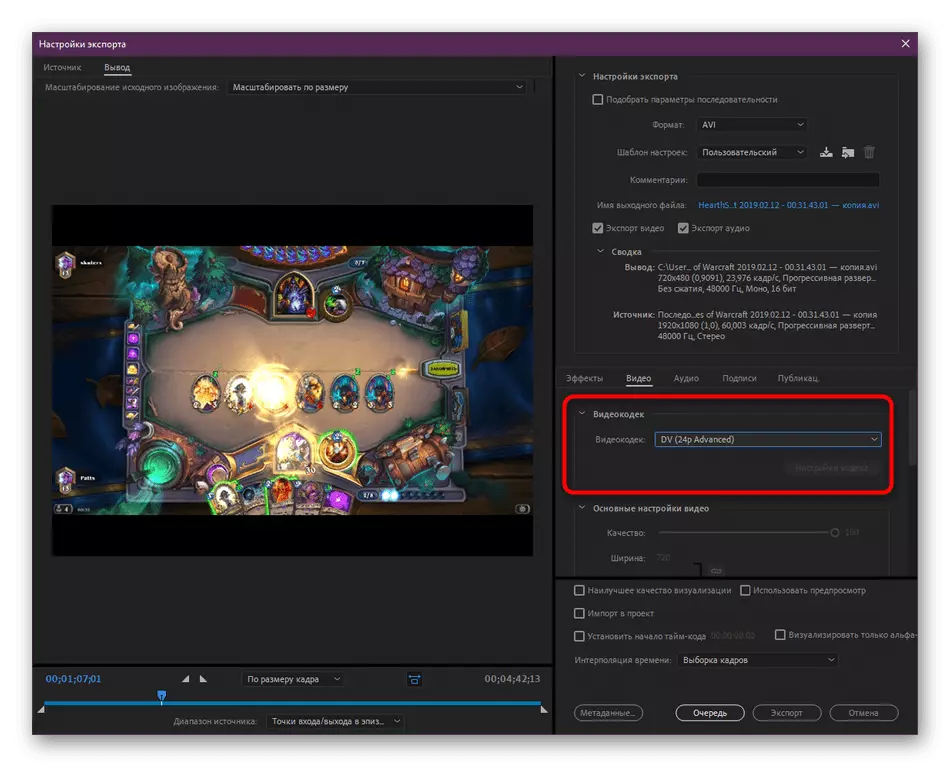
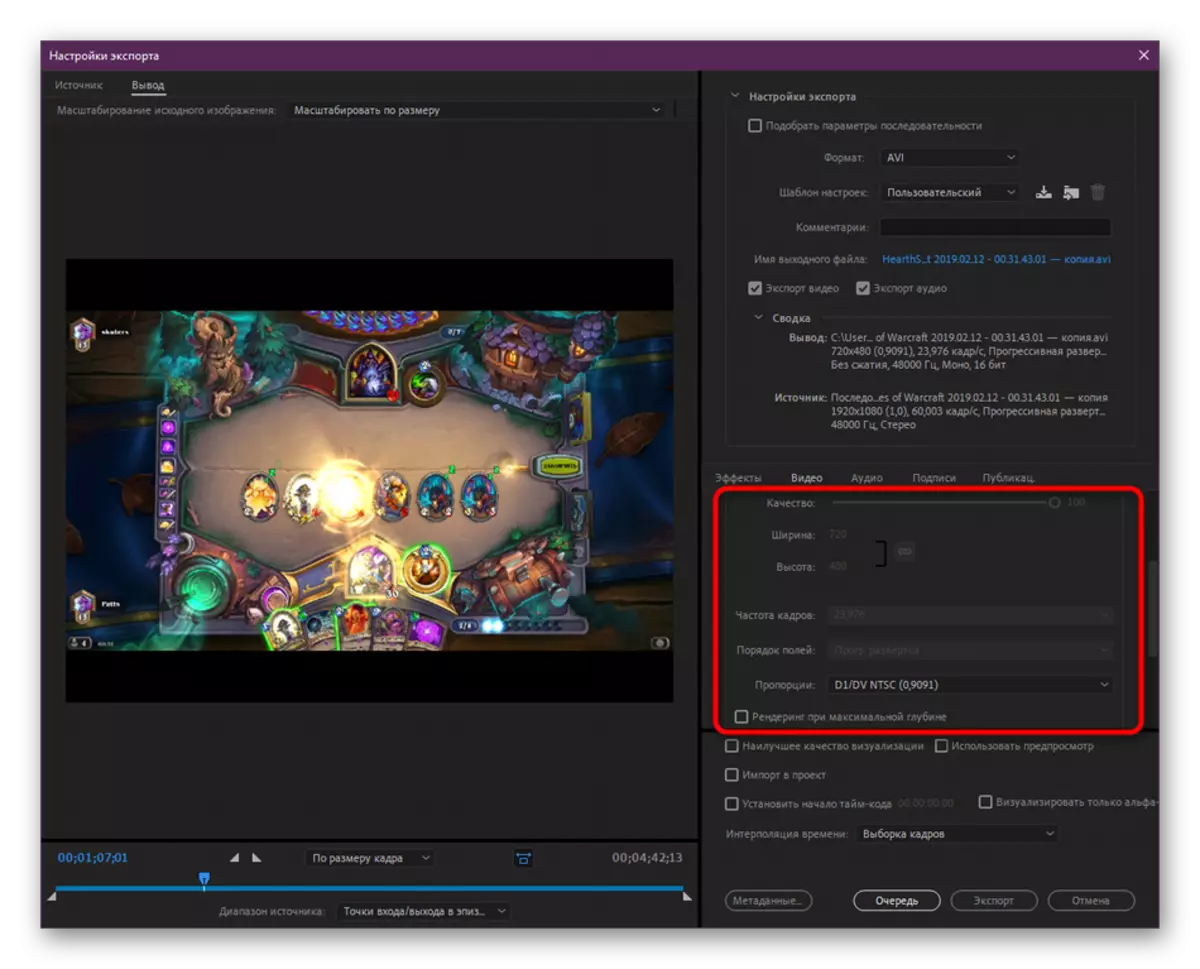

ਇਹ ਕਦਮ ਅੰਤਮ ਵੀਡੀਓ ਅਤੇ ਇਸਦੇ ਆਕਾਰ ਦੀ ਗੁਣਵੱਤਾ ਦੇ ਰੂਪ ਵਿੱਚ ਸਭ ਤੋਂ ਮਹੱਤਵਪੂਰਣ ਹੈ, ਬੇਸ਼ਕ, ਮੀਡੀਆ ਪ੍ਰਕ੍ਰਿਆ ਦੀ ਚੋਣ ਕਰਨ ਤੋਂ ਬਾਅਦ, ਮੀਡੀਆ ਫਾਰਮੈਟ (ਰੋਲਰ ਫਾਰਮੈਟ) ਦੀ ਚੋਣ ਕਰਨ ਤੋਂ ਬਾਅਦ. ਇਸ ਲਈ, ਤੁਹਾਡੇ ਕੰਪਿ computer ਟਰ ਦੀ ਸ਼ਕਤੀ ਦਾ ਮੁਲਾਂਕਣ ਕਰਦਿਆਂ, ਮੁਫਤ ਜਗ੍ਹਾ ਅਤੇ ਪਦਾਰਥਕ ਜ਼ਰੂਰਤਾਂ ਦਾ ਮੁਲਾਂਕਣ ਕਰਨਾ, ਬਹੁਤ ਜ਼ਿਆਦਾ ਧਿਆਨ ਦਿਓ, ਮੁਫਤ ਜਗ੍ਹਾ ਅਤੇ ਪਦਾਰਥਕ ਜ਼ਰੂਰਤਾਂ ਦੀ ਮਾਤਰਾ.
ਕਦਮ 4: ਧੁਨੀ ਸੈਟਅਪ
ਅਡੋਬ ਪ੍ਰੀਮੀਅਰ ਪ੍ਰੋ ਵਿੱਚ ਬਣਾਏ ਜ਼ਿਆਦਾਤਰ ਪ੍ਰਾਜੈਕਟਾਂ ਦਾ ਸਮਰਥਨ ਸਮਰਥਨ ਹੁੰਦਾ ਹੈ, ਜਿਸ ਵਿੱਚ ਰੋਲਰ ਦੇ ਇਸ ਹਿੱਸੇ ਨੂੰ ਸਥਾਪਤ ਕਰਨ ਦੀ ਜ਼ਰੂਰਤ ਹੁੰਦੀ ਹੈ. ਇਹ ਵੀਡੀਓ ਕੌਨਫਿਗਰੇਸ਼ਨ ਵਜੋਂ ਲਗਭਗ ਉਸੇ ਸਿਧਾਂਤ ਦੁਆਰਾ ਕੀਤਾ ਜਾਂਦਾ ਹੈ, ਹਾਲਾਂਕਿ, ਇੱਥੇ ਵਿਸ਼ੇਸ਼ਤਾਵਾਂ ਵੀ ਹਨ ਜੋ ਅਸੀਂ ਹੋਰ ਦੱਸਣਾ ਚਾਹੁੰਦੇ ਹਾਂ. ਪਹਿਲਾ ਭਾਗ ਆਡੀਓ ਕੋਡਕ ਦੀ ਚੋਣ ਲਈ ਸਮਰਪਿਤ ਹੈ. ਸੈਟਿੰਗਾਂ ਤੋਂ ਹੀ ਕੰਪਰੈੱਸ ਦੀ ਵੱਖਰੀ ਡਿਗਰੀ ਹੁੰਦੀ ਹੈ. ਅਗਲਾ ਕੌਂਫਿਗਰੇਸ਼ਨ ਹੈ - ਸੈਂਪਲਿੰਗ ਬਾਰੰਬਾਰਤਾ, ਚੈਨਲ (ਮੋਨੋ ਜਾਂ ਸਟੀਰੀਓ) ਅਤੇ ਨਮੂਨੇ ਦਾ ਆਕਾਰ. ਇੱਥੇ ਸਾਰੇ ਮੁੱਲ ਉਪਭੋਗਤਾ ਦੀਆਂ ਜ਼ਰੂਰਤਾਂ ਲਈ ਜਾਰੀ ਕੀਤੇ ਗਏ ਹਨ. ਬਦਕਿਸਮਤੀ ਨਾਲ, ਹੋਰ ਸੈਟਿੰਗਾਂ ਪ੍ਰਦਾਨ ਨਹੀਂ ਕੀਤੀਆਂ ਜਾਂਦੀਆਂ, ਇਸ ਲਈ ਉਨ੍ਹਾਂ ਨੂੰ ਬਚਾਅ ਦੀ ਸ਼ੁਰੂਆਤ ਤੋਂ ਪਹਿਲਾਂ ਨਿਰਧਾਰਤ ਕਰਨ ਦੀ ਜ਼ਰੂਰਤ ਹੋਏਗੀ.
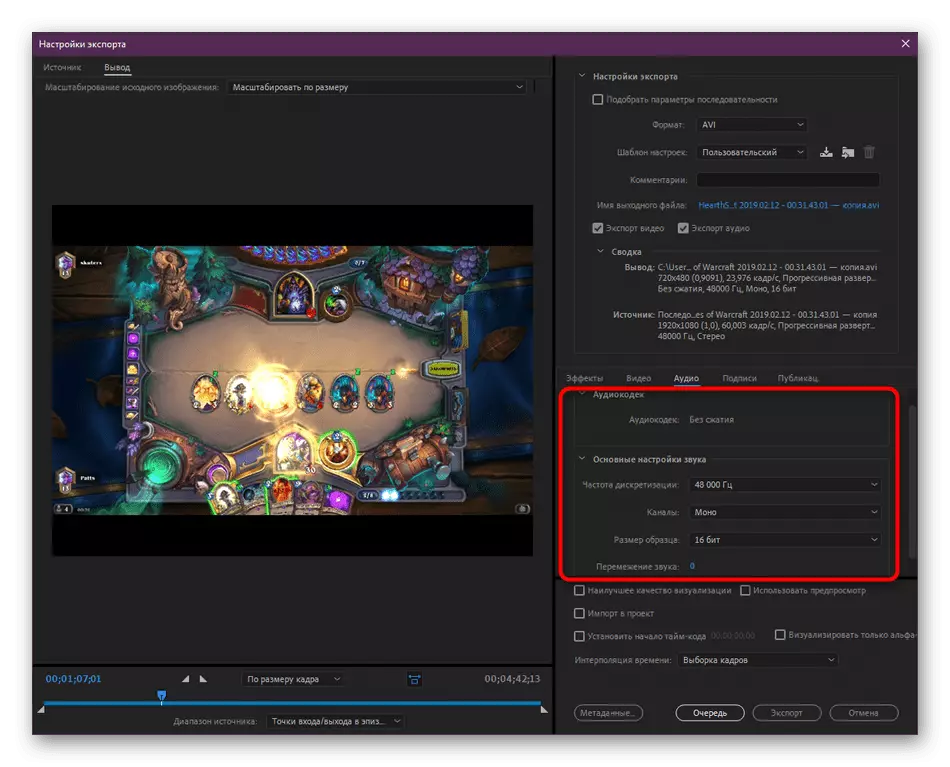
ਕਦਮ 5: ਕਿਰਿਆਵਾਂ ਅਤੇ ਪੇਸ਼ਕਾਰੀ ਨੂੰ ਖਤਮ ਕਰਨਾ
ਇਹ ਸਿਰਫ ਕੁਝ ਕਦਮ ਲਾਗੂ ਕਰਨਾ ਬਾਕੀ ਹੈ, ਜਿਸ ਤੋਂ ਬਾਅਦ ਸਮੱਗਰੀ ਪ੍ਰੋਸੈਸਿੰਗ ਦੀ ਪ੍ਰਕਿਰਿਆ ਸ਼ੁਰੂ ਕਰਨਾ ਸ਼ੁਰੂ ਕਰਨਾ ਸੰਭਵ ਹੋਏਗਾ. ਤੁਹਾਨੂੰ ਹੇਠ ਦਿੱਤੇ ਨੁਕਤਿਆਂ ਤੋਂ ਜਾਣੂ ਕਰਵਾਉਣ ਦੀ ਜ਼ਰੂਰਤ ਹੈ:
- "ਦਸਤਖਤ" ਟੈਬ ਵਿੱਚ, ਤੁਸੀਂ ਫਰੇਮ ਬਾਰੰਬਾਰਤਾ ਅਤੇ ਫਾਈਲ ਫਾਰਮੈਟ ਬਾਰੇ ਜਾਣਕਾਰੀ ਨੱਥੀ ਕਰ ਸਕਦੇ ਹੋ, ਐਕਸਪੋਰਟ ਪੈਰਾਮੀਟਰ ਨਿਰਧਾਰਤ ਕਰ ਸਕਦੇ ਹੋ. "ਪਬਲੀਕੇਸ਼ਨਜ਼" ਦੀ ਆਖਰੀ ਟੈਬ ਵਿੱਚ ਸੋਸ਼ਲ ਨੈਟਵਰਕ ਅਤੇ ਵੀਡੀਓ ਸਟੇਸ਼ਨਾਂ ਤੇ ਐਕਸਪੋਰਟਸਸਿਸ ਐਕਸਪੋਰਟ ਕਰਦਾ ਹੈ, ਜਿੱਥੇ ਇਨ੍ਹਾਂ ਵੈਬ ਸੇਵਾਵਾਂ ਦੁਆਰਾ ਪ੍ਰਦਾਨ ਕੀਤੀ ਗਈ ਮੁੱ bismation ਲੀ ਜਾਣਕਾਰੀ ਦਰਸਾਈ ਗਈ ਹੈ.
- ਟੈਬਸ ਦੇ ਹੇਠਾਂ ਪੈਰਾਮੀਟਰਾਂ ਵੱਲ ਧਿਆਨ ਦਿਓ. ਇੱਥੇ ਤੁਸੀਂ ਦਿੱਖ ਦੀ ਉੱਚ ਗੁਣਵੱਤਾ ਨੂੰ ਸ਼ਾਮਲ ਕਰ ਸਕਦੇ ਹੋ, ਰੈਂਡਰ ਕਰਨ ਦੇ ਦੌਰਾਨ ਪੂਰਵ ਦਰਸ਼ਨ ਨੂੰ ਸਰਗਰਮ ਕਰ ਸਕਦੇ ਹੋ, ਇਸ ਪ੍ਰੋਜੈਕਟ ਨੂੰ ਦੂਜੇ ਨਾਲ ਆਯਾਤ ਕਰੋ, ਸਮੇਂ ਦੀ ਵਿਆਖਿਆ ਨੂੰ ਸਥਾਪਤ ਕਰੋ ਅਤੇ ਸਮੇਂ ਦੀ ਵਿਆਖਿਆ ਨੂੰ ਸਰਗਰਮ ਕਰੋ. ਅੱਗੇ, ਅਸੀਂ ਤੁਹਾਨੂੰ ਮੈਟਾਡੇਟਾ ਵਿੱਚ ਜਾਣ ਦੀ ਸਲਾਹ ਦਿੰਦੇ ਹਾਂ.
- ਨਵੀਂ ਵਿੰਡੋ ਤੁਹਾਨੂੰ ਜਾਣਕਾਰੀ ਨੂੰ ਸੰਪਾਦਿਤ ਕਰਨ ਦੀ ਆਗਿਆ ਦਿੰਦੀ ਹੈ ਜੋ ਫਾਈਨਲ ਫਾਈਲ ਵਿੱਚ ਸੇਵ ਕੀਤੀ ਜਾਏਗੀ. ਇਹ ਆਮ ਤੌਰ 'ਤੇ ਵੱਖ ਵੱਖ ਖਿਡਾਰੀਆਂ ਅਤੇ ਸਿਸਟਮ ਸੰਦਾਂ ਨੂੰ ਲਾਭਦਾਇਕ ਜਾਣਕਾਰੀ ਪ੍ਰਦਾਨ ਕਰਦਾ ਹੈ. ਹਾਲਾਂਕਿ, ਕਈ ਵਾਰ ਇਹ ਲਾਜ਼ਮੀ ਹੁੰਦਾ ਹੈ ਕਿ ਕੁਝ ਆਮ ਜਾਣਕਾਰੀ ਸਧਾਰਣ ਉਪਭੋਗਤਾਵਾਂ ਨੂੰ ਨਹੀਂ ਲੱਭ ਸਕਦੀ, ਤਾਂ ਉਨ੍ਹਾਂ ਨੂੰ ਮੈਟਾਡੇਟਾ ਤੋਂ ਹਟਾ ਦਿੱਤਾ ਜਾਂਦਾ ਹੈ.
- ਪੂਰੀ ਕੌਂਫਿਗਰੇਸ਼ਨ ਨੂੰ ਪੂਰਾ ਕਰਨ 'ਤੇ, ਇਹ ਸੁਨਿਸ਼ਚਿਤ ਕਰੋ ਕਿ ਤੁਸੀਂ ਕੁਝ ਕਨਫਿਗਰ ਕਰਨਾ ਨਹੀਂ ਭੁੱਲਦੇ, ਅਤੇ ਫਿਰ ਐਕਸਪੋਰਟ ਬਟਨ ਤੇ ਕਲਿਕ ਕਰੋ.
- ਪੇਸ਼ਕਾਰੀ ਕੁਝ ਸਮਾਂ ਲਵੇਗੀ ਜੋ ਕੰਪਿ the ਟਰ ਦੀ ਸ਼ਕਤੀ 'ਤੇ ਨਿਰਭਰ ਕਰਦਾ ਹੈ, ਰੋਲਰ ਦੀ ਗੁਣਵਤਾ ਅਤੇ ਲੰਬਾਈ. ਤਰੱਕੀ ਇੱਕ ਵੱਖਰੀ ਵਿੰਡੋ ਵਿੱਚ ਪ੍ਰਦਰਸ਼ਿਤ ਕੀਤੀ ਜਾਏਗੀ.
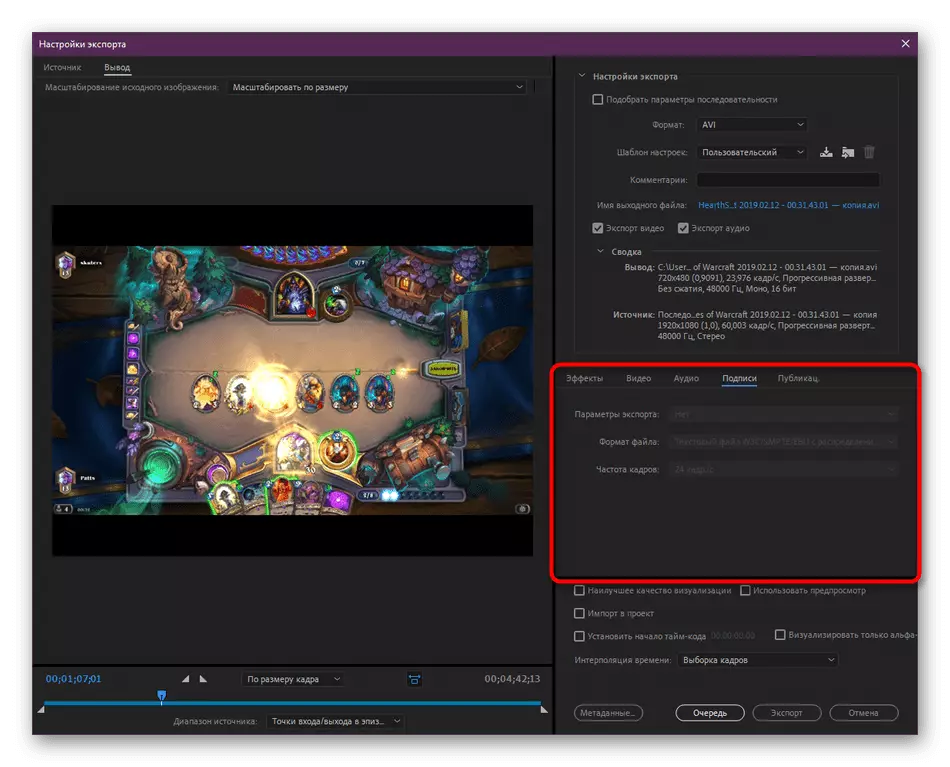
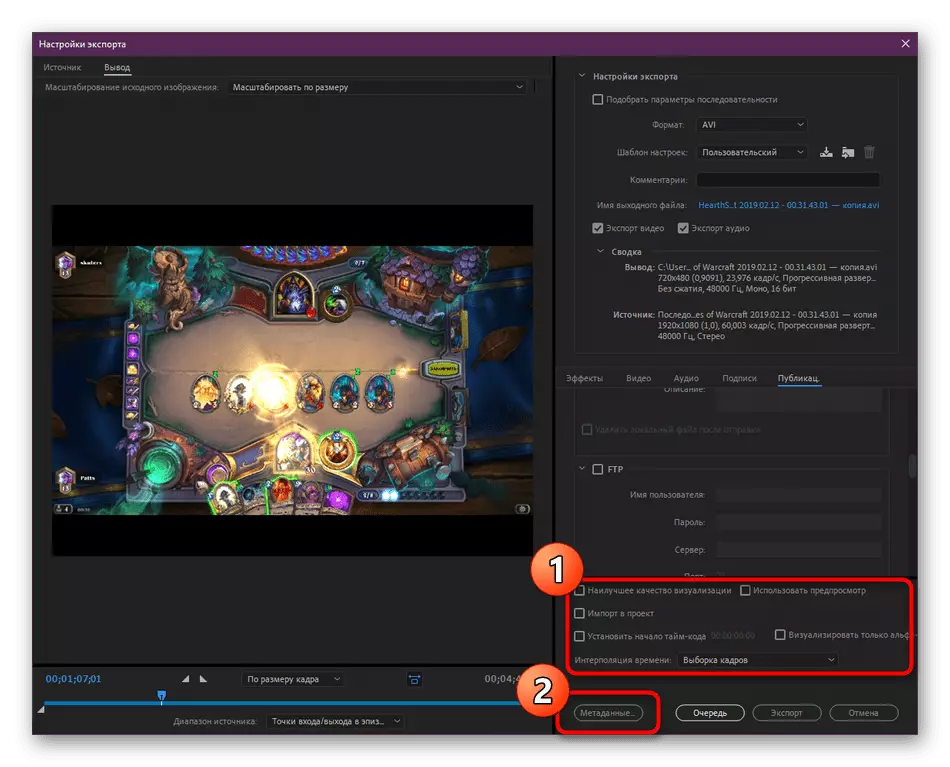
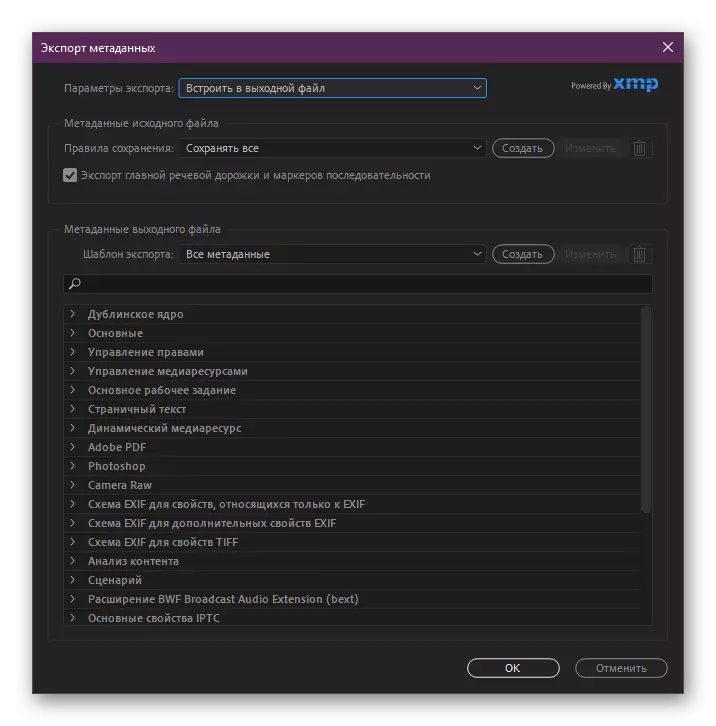
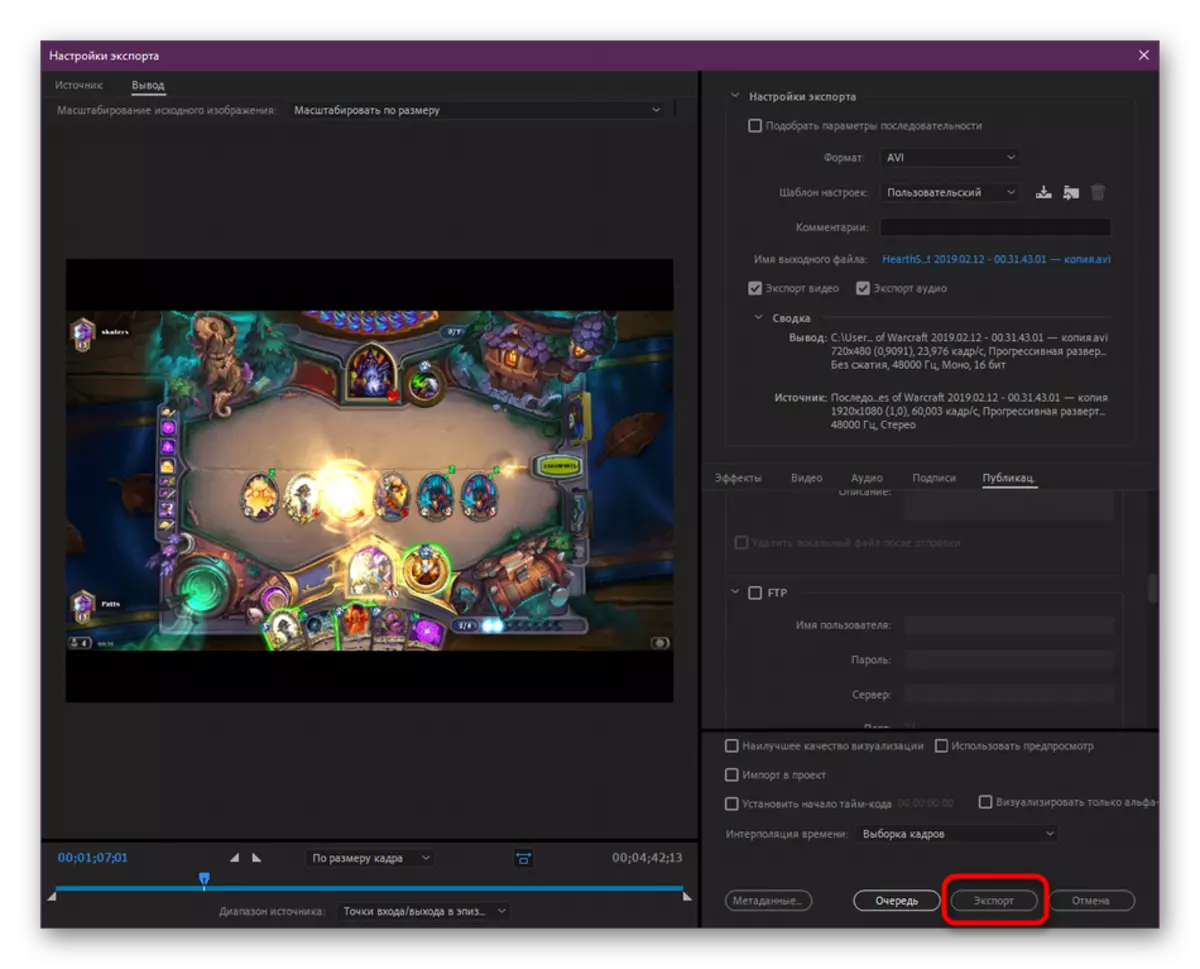
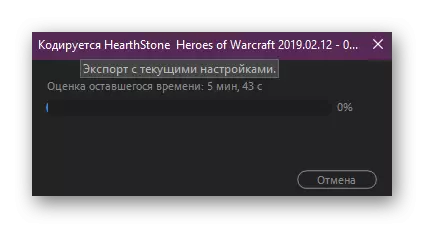
ਮੂਲ ਰੂਪ ਵਿੱਚ, ਅਡੋਬ ਪ੍ਰੀਮੀਅਰ ਪ੍ਰੋ ਇੱਕ ਸਿਸਟਮ ਸਰੋਤਾਂ ਦੀ ਖਪਤ ਦੀ ਇੱਕ ਉੱਚ ਤਰਜੀਹ ਨਿਰਧਾਰਤ ਕਰਦਾ ਹੈ, ਇਸ ਲਈ ਹੋਰ ਐਪਲੀਕੇਸ਼ਨਾਂ ਦੇ ਦੌਰਾਨ ਪ੍ਰਕਿਰਿਆ ਕਰਨ ਦੇ ਦੌਰਾਨ ਥੋੜਾ ਹੌਲੀ ਜਾਂ ਨਹੀਂ. ਇਸ ਕਰਕੇ, ਪਹਿਲਾਂ ਸਾਰੇ ਹੋਰ ਪ੍ਰੋਗਰਾਮਾਂ ਨਾਲ ਕੰਮ ਪੂਰਾ ਕਰਨ ਦੀ ਸਿਫਾਰਸ਼ ਕੀਤੀ ਜਾਂਦੀ ਹੈ, ਅਤੇ ਫਿਰ ਪੇਸ਼ਕਾਰੀ ਲਾਂਚ ਕਰੋ.
ਅੱਜ ਅਸੀਂ ਅਡੋਬ ਪ੍ਰੀਮੀਅਰ ਪ੍ਰੋ ਵਿੱਚ ਵੀਡੀਓ ਦੀ ਸੰਭਾਲ ਦੇ ਸਾਰੇ ਮੁੱਖ ਪਲਾਂ ਨੂੰ ਜਾਣੂ ਕਰਨ ਦੀ ਕੋਸ਼ਿਸ਼ ਕੀਤੀ. ਧਿਆਨ ਨਿਰਯਾਤ ਕਰਨ 'ਤੇ ਕੇਂਦ੍ਰਤ ਕੀਤਾ ਗਿਆ ਸੀ, ਕਿਉਂਕਿ ਇਕ ਸਟੈਂਡਰਡ ਪ੍ਰੋਗਰਾਮ ਦੇ ਫਾਰਮੈਟ ਵਿਚ ਬਚਤ ਨੂੰ ਬੈਨਲ ਚੂੰਡੀ ਦੁਆਰਾ ਗਰਮ ਕੁੰਜੀ Ctrl + S ਦੁਆਰਾ ਕੀਤੀ ਜਾਂਦੀ ਹੈ.
